Како пронаћи датум почетка и инсталације рачунара
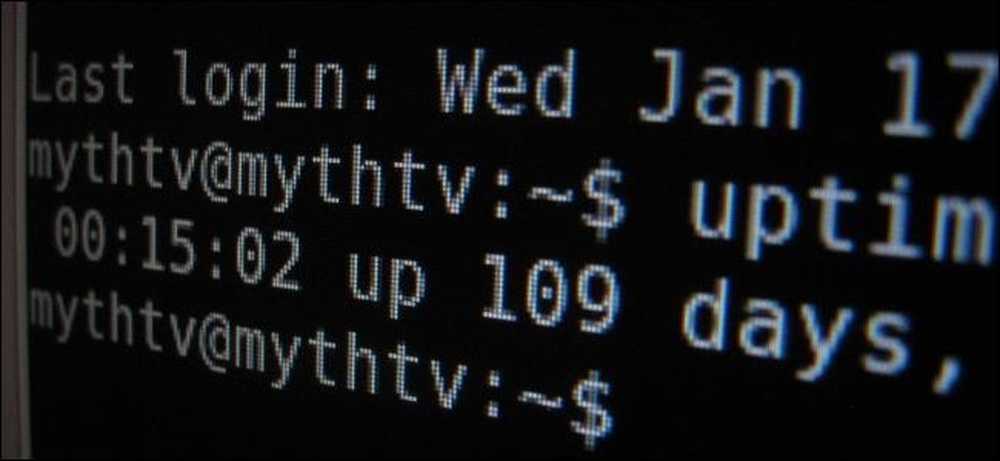
"Мој компјутер ради 100 дана без рестарта!" "Нисам поново инсталирао Виндовс за пет година!" Геекси воле да се хвале овим стварима. Ево како да нађете време непрекидног рада и инсталације у оперативним системима Виндовс, Линук и Мац.
“Уптиме” је гееки термин који се односи на то колико дуго је систем “горе” и ради без искључивања или поновног покретања. То је већи посао на серверима од типичних десктопа.
Виндовс - Уптиме
Време рада вашег Виндовс система приказано је у Таск Манагер-у. Кликните десним тастером миша на траку задатака и изаберите Таск Манагер или притисните Цтрл + Схифт + Есцапе да бисте је отворили.
У оперативном систему Виндовс 8, кликните на картицу Перформанце (Перформансе) и погледајте испод "Уп тиме" (време рада) на дну прозора.
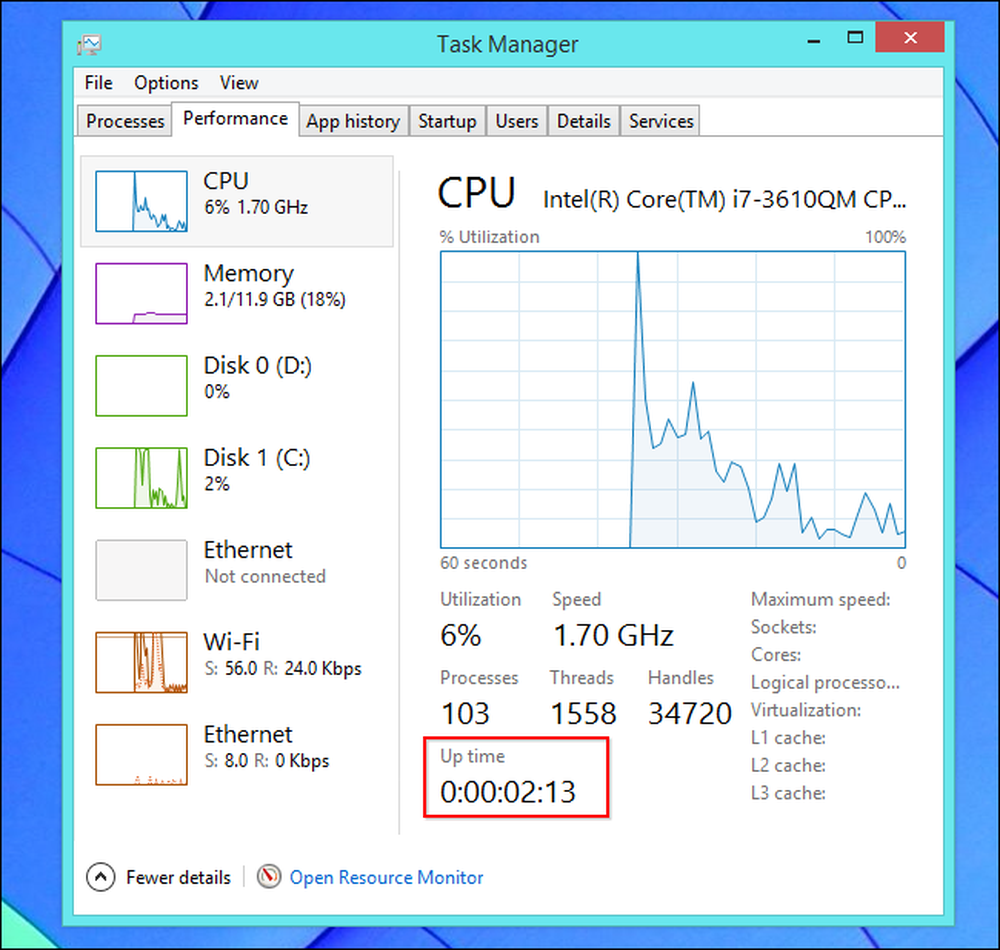
На Виндовс 7 или Виста, такође ћете наћи ове информације на картици Перформансе - потражите “Уп тиме” под Систем.
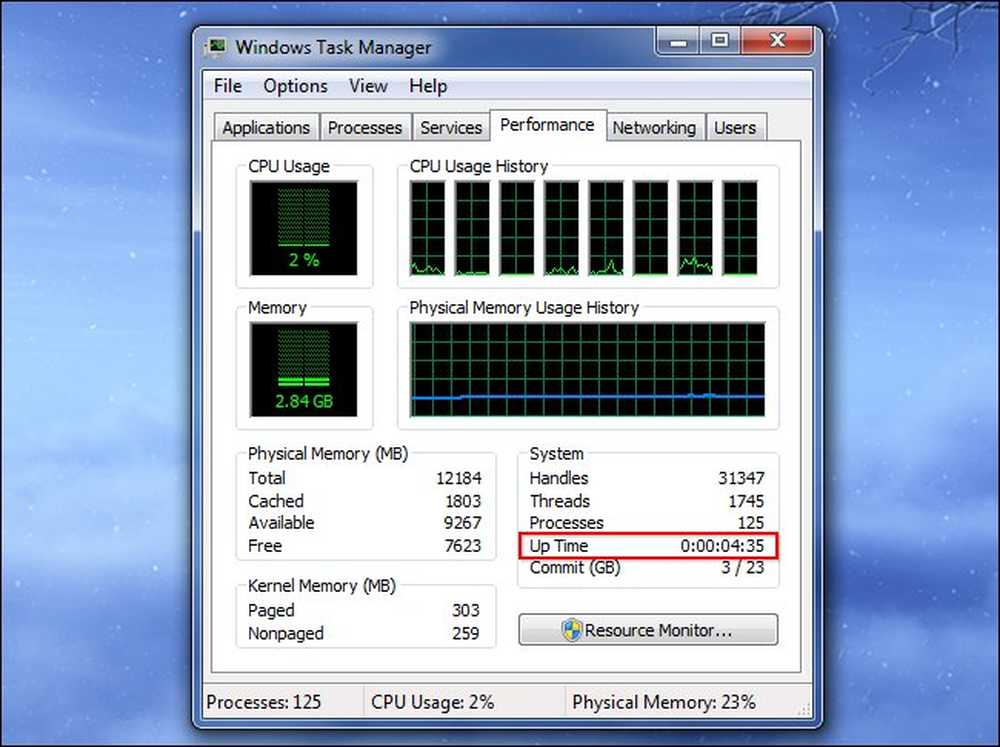
Виндовс - датум инсталације
Можете пронаћи датум инсталације оперативног система Виндовс помоћу команде системинфо. Прво отворите Цомманд Промпт - притисните Виндовс Кеи + Р, упишите цмд у дијалог Рун и притисните Ентер. Укуцајте следећу команду у прозор командне линије и притисните Ентер (имајте на уму да морате да откуцате Оригинал са великим словом на старијим верзијама оперативног система Виндовс).
системинфо | пронађи / и “Оригинал”
Ако користите Виндовс 7 или Виста, можда ћете морати да користите ову линију:
системинфо | пронађи „Оригинал“
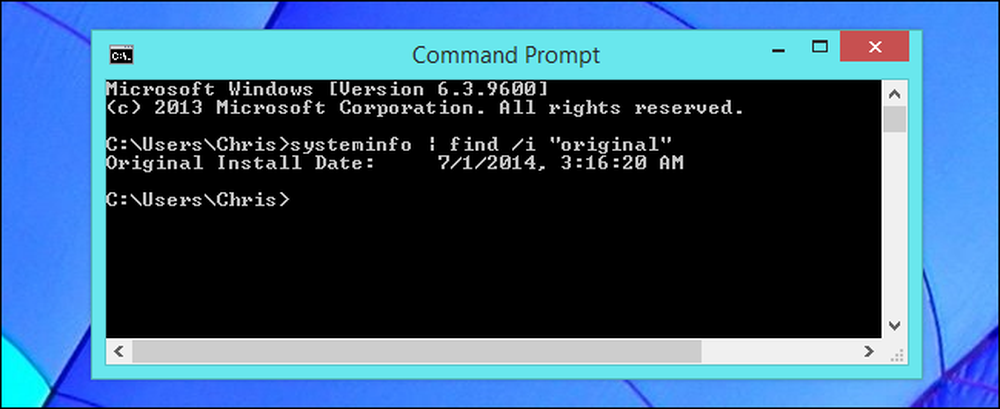
Линук - Уптиме
Многи услужни програми за Линук приказују ваше време непрекидног рада, од команде “топ” до графичких информативних услужних програма.
Ту је и посвећен уптиме да бисте приказали ове информације. Да бисте видели време непрекидног рада на Линуку, отворите прозор терминала, откуцајте следећу команду и притисните Ентер:
уптиме

Линук - датум инсталације
Не постоји један стандардни начин да видите када сте инсталирали ваш Линук систем. Оно што желите да урадите је да пронађете датотеку која није модификована од тренутка када сте инсталирали Линук и видели када је креирана.
На пример, Убунту инсталациони програм креира лог фајлове у / вар / лог / инсталлер када га инсталирате. Можете проверити када је овај директоријум креиран да бисте видели када је инсталиран Убунту систем. Да бисте то урадили, отворите прозор терминала и покрените следећу команду:
лс -лд / вар / лог / инсталлер
Време и датум када је директоријум креиран је када сте инсталирали ваш Линук систем.
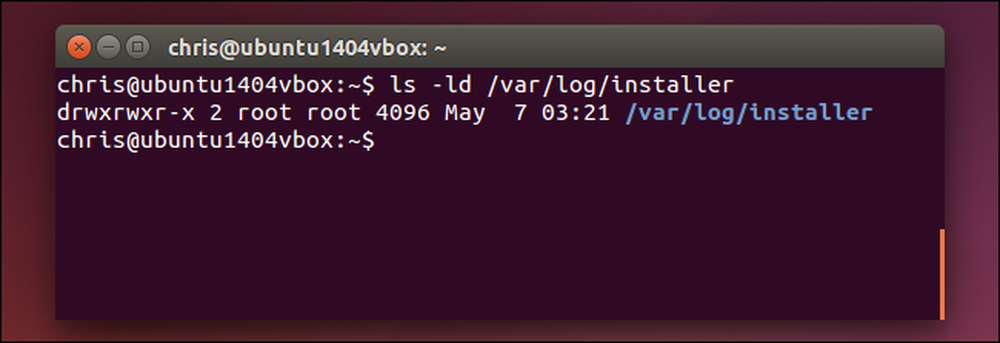
Такође можете покушати да погледате фасциклу / лост + фоунд, која се обично креира када инсталирате Линук и подесите диск. Ово би требало да функционише и на другим Линук дистрибуцијама:
лс -лд / лост + фоунд
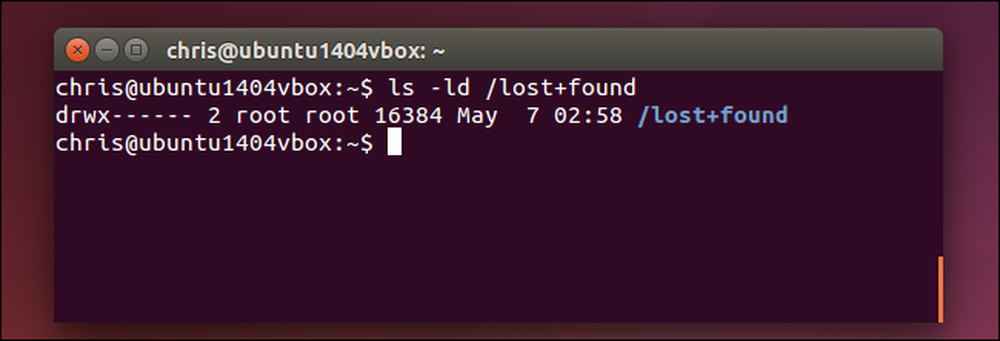
Мац ОС Кс - Уптиме
Ваш Мац систем приказује своје време рада у прозору Информације о систему. Кликните на икону Аппле менија на траци на врху екрана, држите тастер Оптион и кликните на Систем Информатион. Померите се надоле у левом окну, изаберите Софтвер, и потражите “Време од покретања” да бисте видели време рада вашег Мац-а.

На Мац рачунару можете користити и команду уптиме. Притисните Цомманд + Спаце, откуцајте Терминал, и притисните Ентер да бисте отворили прозор терминала. Покренути уптиме команду.
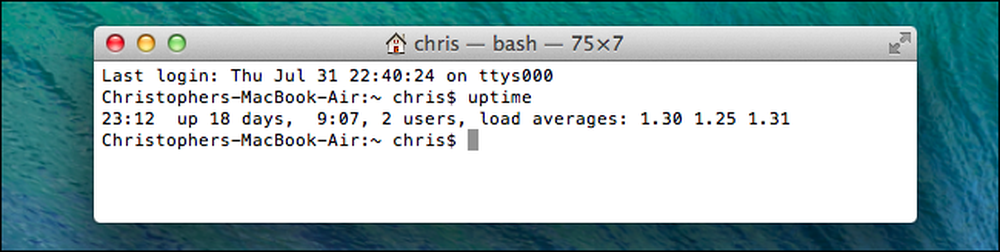
Мац ОС Кс - датум инсталације
Требали бисте бити у могућности да пронађете када је ваш Мац ОС Кс систем инсталиран из датотеке инсталл.лог. Прво отворите апликацију Конзола. Притисните Цомманд + Спаце, откуцајте Конзола, и притисните Ентер да бисте га отворили. Проширите мапу / вар / лог на бочној траци, померите се надоле и кликните на инсталл.лог на листи. Померите се до врха датотеке инсталл.лог и погледајте најстарији датум тамо.
Ако неко време користите Мац, могу се архивирати инсталл.лог фајлови са именима инсталл.лог.0.гз, инсталл.лог.1.гз и тако даље. Отворите најстарији, онај који има највећи број у свом имену.
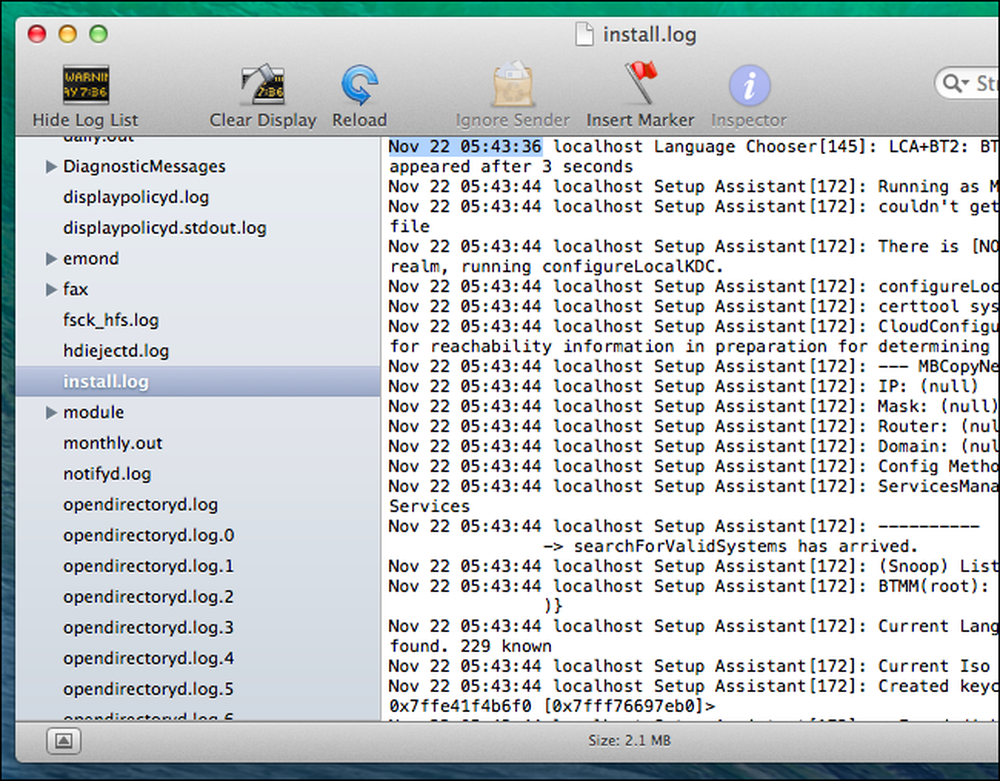
Ова информација је интересантна, посебно када је упоредите са рачунарима других људи. Са овом информацијом нема много практичног посла, то је углавном за хвалисање права.
Имаге: Тревор Мантернацх на Флицкр-у




